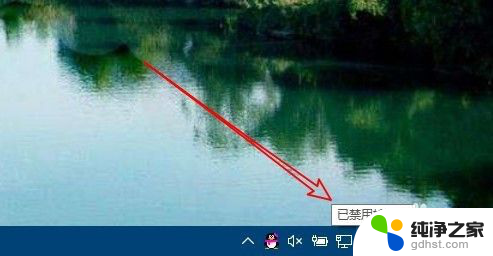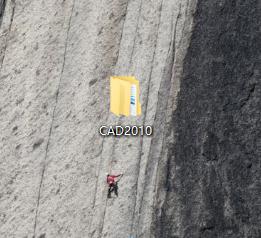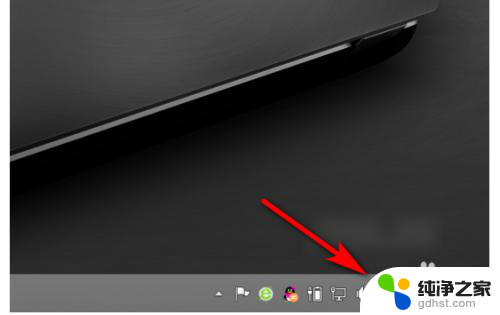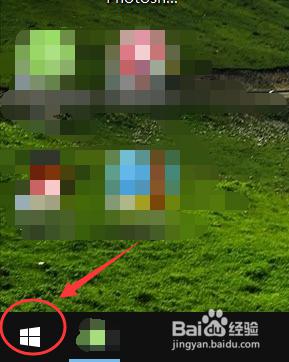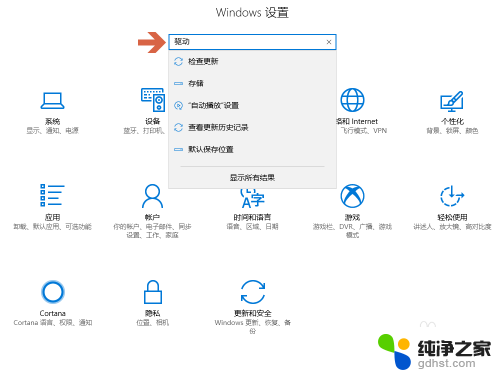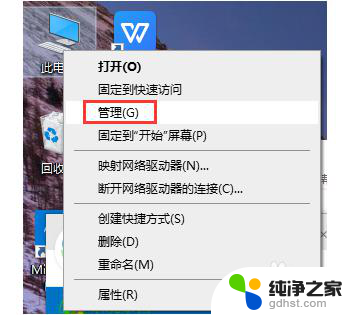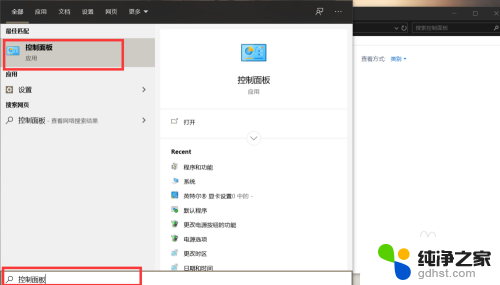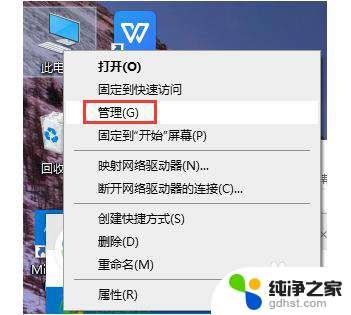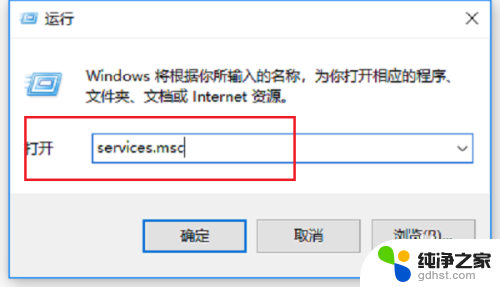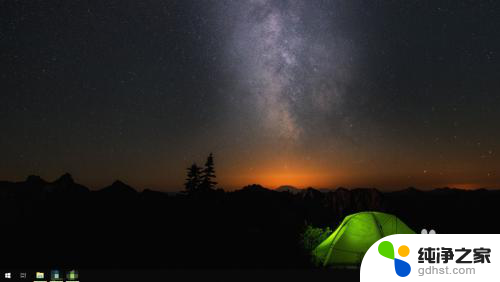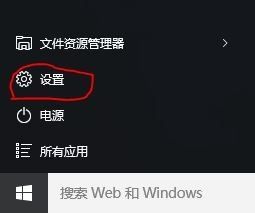台式电脑不小心把鼠标禁用
更新时间:2023-11-18 13:02:19作者:jiang
台式电脑不小心把鼠标禁用,当我们在使用台式电脑时,不小心将鼠标禁用可能会让我们感到困惑和无助,尤其是在使用Windows 10操作系统的情况下,重新启用鼠标似乎成为了一项棘手的任务。不要担心我们有一些简单的方法可以帮助您重新启用鼠标,并且只需要几个简单的步骤即可解决这个问题。在本文中我们将探讨在Windows 10中不小心禁用鼠标后如何重新启用它的方法,帮助您迅速恢复到正常的电脑使用状态。无论是通过控制面板还是通过快捷键,让我们一起来了解这些解决方案吧。
具体方法:
1.打开开始菜单,上下键找到控制面板打开,回车键打开。

2.用“Tab”键将虚线框切换到“系统和安全”上,然后就可以上下键选择“硬件和声音”了。
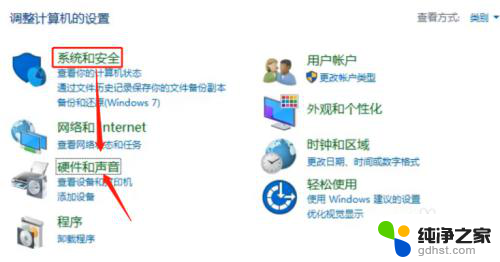
3.然后我们选择打开鼠标。
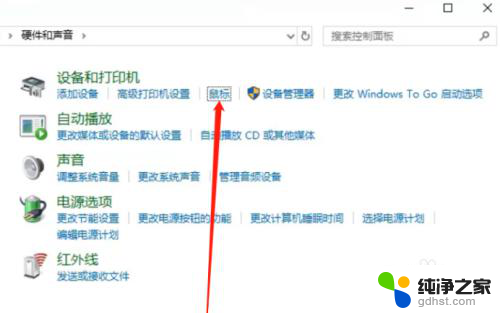
4.用左右键选择硬件后,“Tab”切换到属性,回车键打开。
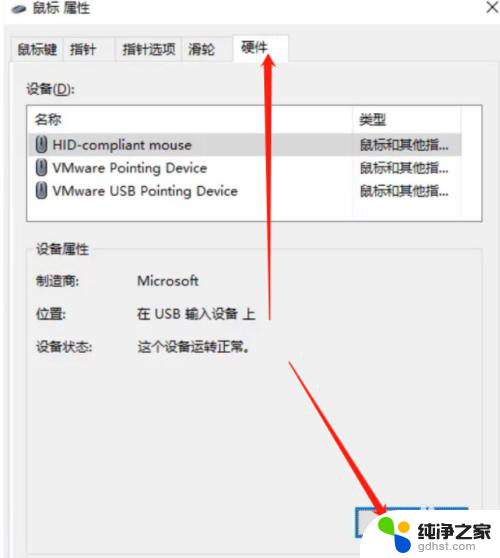
5.同样的方法,我们在驱动程序界面。切换到启用设备,回车键打开,然后鼠标就能使用了,点击确定保存即可。
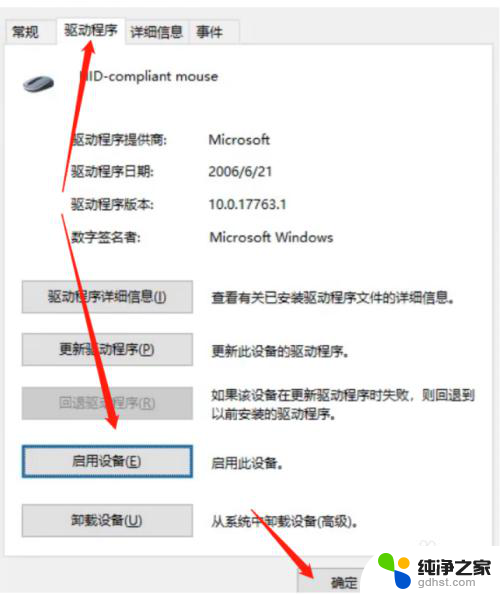
以上是在台式电脑上意外禁用鼠标的全部内容,如果你遇到这种情况,可以尝试按照上面的方法来解决,希望对大家有所帮助。